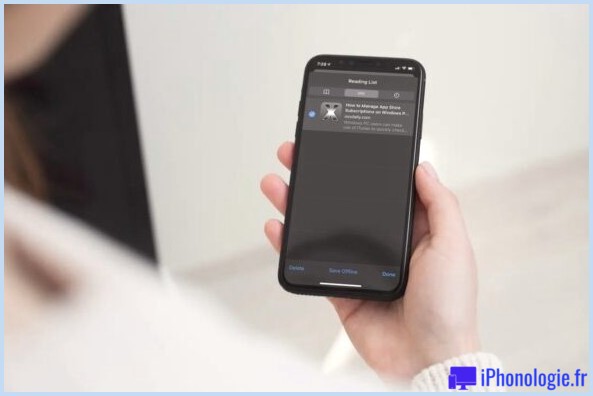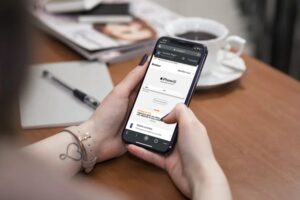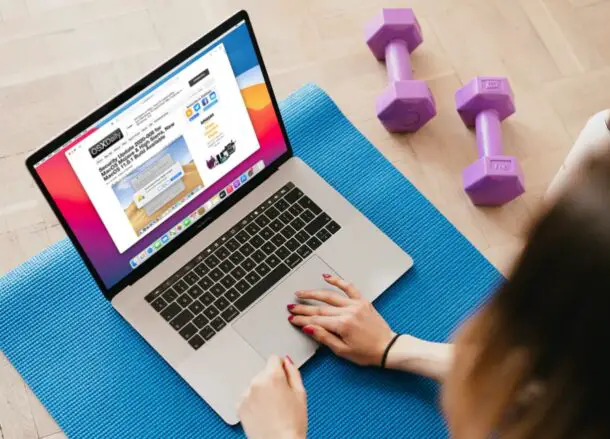Comment utiliser WhatsApp sur Mac / PC sans téléphone

Les versions les plus récentes de WhatsApp pour Mac ainsi que Windows vous permettent d'utiliser WhatsApp sur le système informatique sans avoir un téléphone connecté au Web. Par exemple, vous pouvez continuer à utiliser WhatsApp sur un Mac pendant que votre Apple iPhone met à jour l'application logicielle système ainsi que hors ligne tout au long de ce processus, ou vous pouvez utiliser WhatsApp sur l'ordinateur et également éteindre votre téléphone si vous voulez simplement un peu de solitude. . Cela fonctionne exactement de la même manière avec WhatsApp sur Mac, Windows PC, Apple iPhone et Android, mais bien sûr, nous nous concentrerons ici sur le Mac ainsi que sur le côté iPhone.
Étant donné que WhatsApp est lié à un numéro de téléphone, vous aurez besoin de votre iPhone (ou Android) pour configurer WhatsApp sur Mac (ou PC). Après cela, vous êtes libre d'utiliser WhatsApp sur le système informatique sans le téléphone.
Comment utiliser WhatsApp sur un ordinateur, sans lier l'iphone Apple
Voici comment connecter WhatsApp à un système informatique, que votre iPhone (ou Android) soit connecté à Internet ou non.
- Ouvrez WhatsApp sur l'iPhone (ou Android) habituellement
- Allez dans l'onglet 'Paramètres'
- Choisissez "Outils liés"
- Appuyez sur "Multi-Device Beta", puis appuyez sur pour vous inscrire à la version bêta
- Revenez après avoir rejoint la version bêta et appuyez sur "Connecter un outil"
- Ouvrez WhatsApp sur Mac ou PC et attendez à l'affichage du code QR
- Pointez l'écran de lien du gadget WhatsApp cam vers le code QR affiché sur l'ordinateur pour connecter les deux outils et laissez WhatsApp se connecter sur l'ordinateur
- Vous pouvez maintenant utiliser WhatsApp sur le système informatique, avec ou sans que le téléphone soit sur Internet ou lié
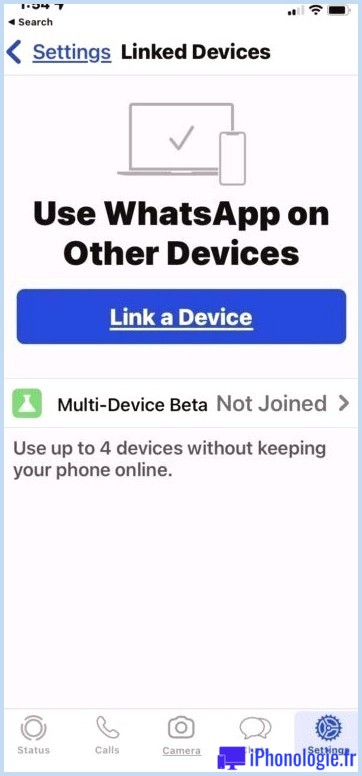
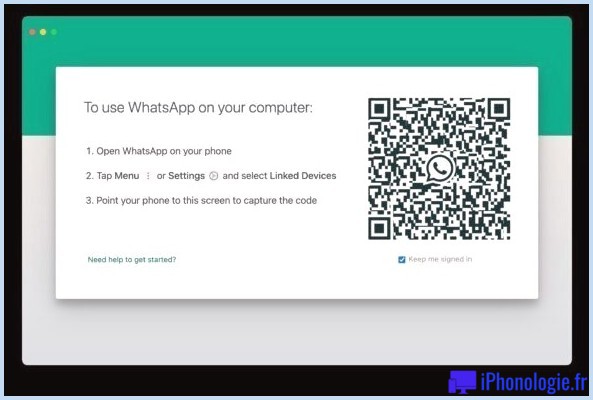

Maintenant, si votre iPhone (ou Android, pas de jugement !) est hors ligne, vous pouvez continuer à utiliser WhatsApp sur Mac (ou PC, sans juger !), en discutant.
Ceci est utile si votre téléphone se déconnecte ou se déconnecte pour quelque raison que ce soit, mais vous avez toujours l'intention d'envoyer des messages aux personnes avec WhatsApp sur le système informatique. Certains cas courants sont si vous avez éteint votre téléphone, si le téléphone met à jour le logiciel système, si le réseau cellulaire est en panne mais que le Wi-Fi fonctionne, ou de nombreux autres scénarios où le téléphone n'est pas encore sur Internet. l'ordinateur est. Sans cet attribut d'outil connecté rendu possible, lorsque votre iPhone est hors ligne ou autrement lié à Internet, WhatsApp sur l'ordinateur ne fonctionnera pas non plus.
Bien que cela soit techniquement en version bêta, il semble fonctionner parfaitement, alors utilisez-le avec confiance en vous. Il existe actuellement une limite de 4 appareils avec cette fonctionnalité, mais cela changera peut-être lorsque la fonctionnalité des gadgets connectés quittera la version bêta.
Que se passe-t-il si je suis actuellement en train de configurer WhatsApp sur le système informatique ?
Si vous avez déjà configuré WhatsApp à utiliser sur le Mac, vous devrez certainement reconnecter le client WhatsApp sur Mac à votre Apple iPhone pour que cela fonctionne efficacement. Vous pouvez le faire en vous déconnectant de l'application WhatsApp Mac en sélectionnant Soumettre la sélection d'aliments>> Déconnexion, puis en commençant simplement les étapes ci-dessus exactement telles qu'elles ont été créées.
![]()